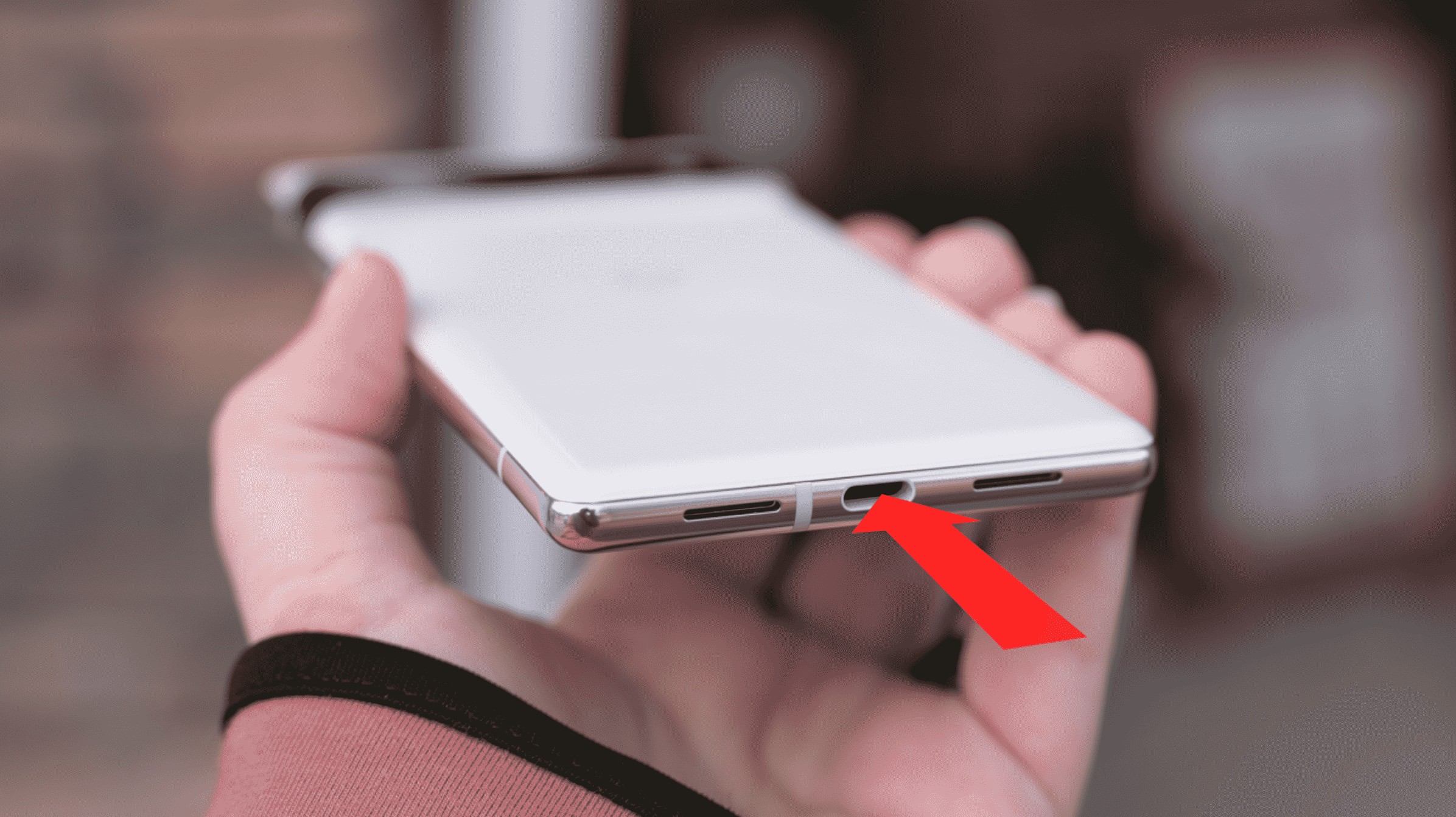Pour utiliser une clé USB avec Android, vous aurez juste besoin d’un simple adaptateur USB. L’adaptateur vous permet de brancher une clé USB sur votre téléphone Android. Vous pouvez ensuite parcourir le contenu du lecteur et déplacer des fichiers à partir d’une application de gestion de fichiers.
Les appareils Android ont des ports USB pour le chargement, mais ils peuvent également être utilisés pour transférer des fichiers. Vous pouvez utiliser une clé USB avec votre téléphone Android comme vous le feriez avec un ordinateur. C’est plus facile que vous ne le pensez.
Nous pensons généralement à transférer des fichiers sur un téléphone en utilisant un câble USB physique ou en les envoyant via Internet. Ces méthodes fonctionnent bien, mais il y a des avantages à utiliser une clé USB. Considérez-le comme un mini disque dur externe pour votre téléphone.
Comment connecter une clé USB à Android

Les téléphones Android n’ont pas de ports USB pleine taille (Type-A). Les clés USB « à double lecteur » avec des connecteurs de type A et de type C sont de plus en plus populaires, mais il y a de fortes chances que vous ayez une clé USB de type A « à l’ancienne » qui traîne.
Heureusement, pratiquement tous les téléphones et tablettes Android du marché disposent d’un port USB-C. Tout ce dont vous avez besoin pour utiliser une clé USB de type A avec un port USB-C est un adaptateur abordable. Procurez-vous un pack de deux pour seulement 10 $ et vous êtes prêt. Branchez simplement votre clé USB dans l’adaptateur, puis branchez l’adaptateur dans le port USB-C de votre téléphone Android.

Comment accéder à une clé USB sur Android
Maintenant que votre lecteur UBS est connecté à votre téléphone ou à votre tablette, nous pouvons accéder au contenu. Après avoir branché le lecteur, une notification apparaîtra avec le message : « Pour le transfert de photos et de médias ».

La notification a deux options : « Explorer » et « Éjecter ». Appuyez sur « Explorer » pour parcourir le contenu du lecteur.

Vous serez redirigé vers l’explorateur de fichiers par défaut sur votre appareil Android. S’il ne s’ouvre pas directement sur le lecteur USB, vous devrez peut-être d’abord trouver le répertoire.

Vous pouvez maintenant parcourir tous les dossiers et fichiers qui se trouvent sur votre clé USB !

EN RAPPORT: Comment définir des applications par défaut sur Android
Comment transférer des fichiers d’Android vers une clé USB
Le transfert de fichiers de votre appareil Android vers la clé USB peut être un peu délicat. Certaines applications de gestion de fichiers ne le prennent pas en charge. Nous allons utiliser une application appelée « Fichiers », qui n’est en fait qu’un raccourci vers le gestionnaire de fichiers intégré d’Android.
Avec votre clé USB branchée, trouvez une photo, une vidéo ou un autre fichier à transférer. Sélectionnez le fichier (ou plusieurs fichiers) en appuyant longuement.

Appuyez sur l’icône du menu à trois points en haut à droite et sélectionnez « Déplacer vers ».

Ensuite, appuyez sur l’icône du menu hamburger en haut à gauche et trouvez votre clé USB.

Ouvrez le dossier sur votre clé USB dans lequel vous souhaitez déplacer le fichier, puis appuyez sur « Déplacer ».

C’est tout ce qu’on peut en dire! Vous pouvez également utiliser cette même méthode en sens inverse pour déplacer des fichiers de votre clé USB vers votre appareil Android.
De nombreux appareils Android ne sont plus équipés de fentes pour carte SD, mais un adaptateur pratique et une belle clé USB sont tout ce dont vous avez besoin pour déplacer régulièrement des fichiers de votre téléphone pour plus d’espace de stockage. Si vous le faites souvent, cela vaut probablement la peine de vous procurer une clé USB « double lecteur » pour vous faciliter la vie.